Als Nächstes müssen wir die zentrale Nut bearbeiten und die Ecken/Winkel säubern. Hierbei wird das bei der vorherigen Operation aufgrund des Eckenradius des Einsatzes in diesen Bereichen zurückgebliebene Material entfernt. Sie können auch beide Aufgaben in einer einzigen Operation ausführen und das überschüssige Material mit der Strategie Nut entfernen.
- Klicken Sie in der Multifunktionsleiste auf
Registerkarte CAM
 Gruppe Drehen
Gruppe Drehen
 Nut
Nut
 .
.
 Registerkarte Werkzeug + Informationen
Registerkarte Werkzeug + Informationen
- Klicken Sie auf der Registerkarte Werkzeug auf
 , um die Werkzeugbibliothek zu öffnen.
, um die Werkzeugbibliothek zu öffnen. - Klicken Sie auf die Schaltfläche
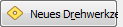 , um ein neues Werkzeug hinzuzufügen.
, um ein neues Werkzeug hinzuzufügen. - Wählen Sie auf der Registerkarte Einfügen im Dropdown-Menü Typ die Option Nuten aus. Wählen Sie anschließend im Dropdown-Menü Form die Option Quadrat aus, um die Werkzeugspitze einzustellen, und geben Sie die folgenden Werte ein:
- Eckenradius: 0.25 mm
- Nutbreite: 2.5 mm
- Breite: 2.2 mm
Behalten Sie die Vorgabewerte der übrigen Einstellungen bei.
- Wählen Sie auf der Registerkarte Halter im Dropdown-Menü Stil die Option Externes Nuten aus.
- Ändern Sie die Kopflänge in 50 mm.
- Wählen Sie auf der Registerkarte Setup im Dropdown-Menü Kompensation die Option Mitte einfügen aus.
- Klicken Sie auf die Schaltfläche
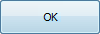 , um das Werkzeug für die Operation auszuwählen, und schließen Sie das Werkzeugdialogfeld. Dieses Werkzeug wird auch für eine spätere Trennen-Operation verwendet werden.
, um das Werkzeug für die Operation auszuwählen, und schließen Sie das Werkzeugdialogfeld. Dieses Werkzeug wird auch für eine spätere Trennen-Operation verwendet werden. - Klicken Sie auf
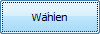 , um das Dialogfeld Werkzeugbibliothek zu schließen.
, um das Dialogfeld Werkzeugbibliothek zu schließen.
 Registerkarte Geometrie
Registerkarte Geometrie
Entfernen Sie nun das Material, das bei der vorherigen Operation nicht entfernt wurde.
- Klicken Sie auf die Registerkarte Geometrie.
- Aktivieren Sie die Gruppe Restmaterialbearbeitung.
 Registerkarte Strategieeinstellungen
Registerkarte Strategieeinstellungen
Die Parameter in der Gruppe Durchgänge steuern, wie der Nuten-Werkzeugweg berechnet wird.
- Klicken Sie auf die Registerkarte Strategieeinstellungen.
- Aktivieren Sie das Kontrollkästchen Schlichtdurchgänge.
- Aktivieren Sie die Gruppe Schruppdurchgänge.
Starten der Berechnung
- Klicken Sie unten im Dialogfeld Operation auf
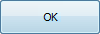 , oder klicken Sie mit der rechten Maustaste in das Grafikfenster, und klicken Sie im Minimenü auf OK, um die automatische Berechnung des Werkzeugwegs zu starten.
, oder klicken Sie mit der rechten Maustaste in das Grafikfenster, und klicken Sie im Minimenü auf OK, um die automatische Berechnung des Werkzeugwegs zu starten.
Der Werkzeugweg wird nun berechnet, und im Grafikfenster wird eine Vorschau angezeigt.
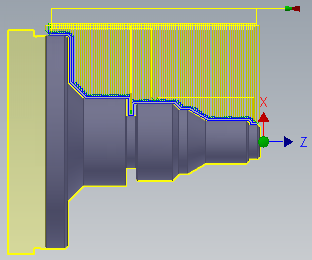
Fahren Sie fort mit dem Schneiden eines externen Gewindes...